一 安装matplotlib:
Python-PyCharm安装numpy和matplotlib
得益于原文作者(http://www.cnblogs.com/zhusleep/p/4733369.html)的方法,成功地在Pycharm下导入了numpy和matplotlib等pyton中常用的库。
方法的根本出发点在于,Pycharm本身缺少numpy和matplotlib这些库,而另一个python的开发环境Anaconda则自带了300多种常见的库。所以想在pycharm中使用Anaconda自带的库。实现这一“借用”的则是Pycharm中对 “Project Interpreter”的设置,该设置是设定Pychar使用哪一个python编译器。那么只要将该interpreter设置为Anaconda下的python.exe,就可以将Anaconda下众多的库导入到Pycharm中。
二 画图
参考
http://blog.csdn.net/ywjun0919/article/details/8692018
http://www.labri.fr/perso/nrougier/teaching/matplotlib/
http://blog.csdn.net/golden1314521/article/details/44700551
自己的简单代码:
import pandas as pd
import numpy as np
import matplotlib.pyplot as plt
plt.rcParams['font.sans-serif']=['SimHei'] #用来正常显示中文标签
plt.rcParams['axes.unicode_minus']=False #用来正常显示负号
jiaodu = ['0', '15', '30', '15', '60', '75', '90', '105', '120']
x = range(len(jiaodu))
y = [85.6801, 7.64586, 86.0956, 159.229, 179.534, 163.238, 96.4436, 10.1619, 90.9262,]
#plt.figure(figsize=(10, 6))
plt.plot(x,y,'b-',label="1", marker='*',markersize=7,linewidth=3) # b代表blue颜色 -代表直线
plt.title('各个区域亮度变化')
plt.legend(loc='upper left',bbox_to_anchor=(1.0,1.0))
plt.xticks((0,1,2,3,4,5,6,7,8),('0', '15', '30', '15', '60', '75', '90', '105', '120'))
plt.xlabel('角度')
plt.ylabel('亮度')
#plt.grid(x1)
plt.show()线条颜色 Changing the line color
线条样式 Changing the line style
虚线:plot(x,y, '--')
marker样式 Changing the marker style
蓝色星型markers:plot(x,y, ’b*’)
以后再补充^








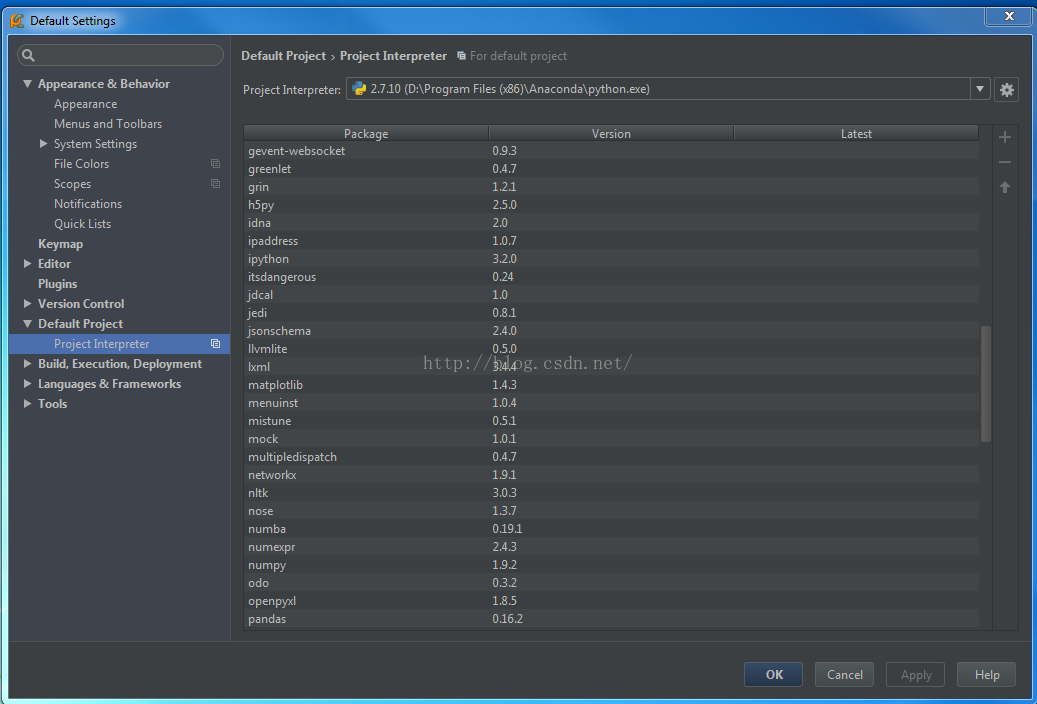
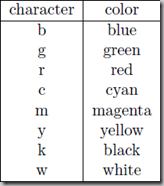
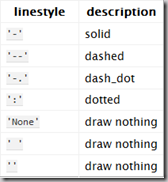
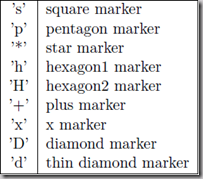













 1万+
1万+











 被折叠的 条评论
为什么被折叠?
被折叠的 条评论
为什么被折叠?








